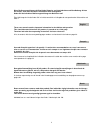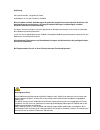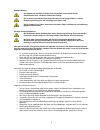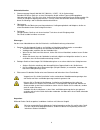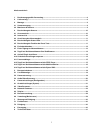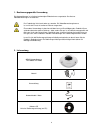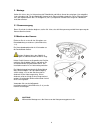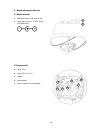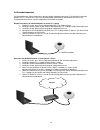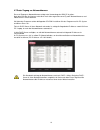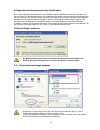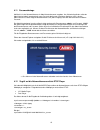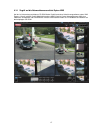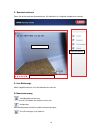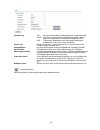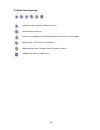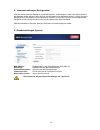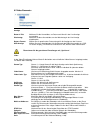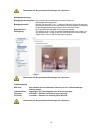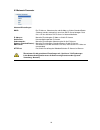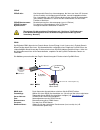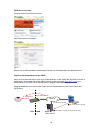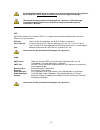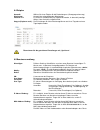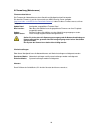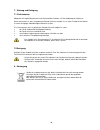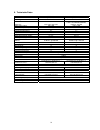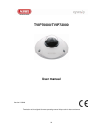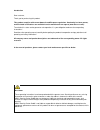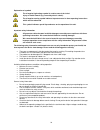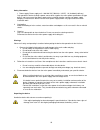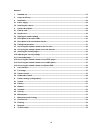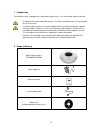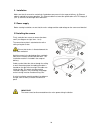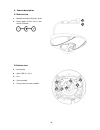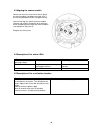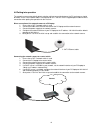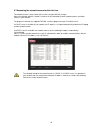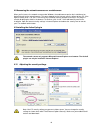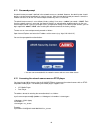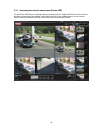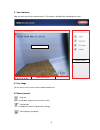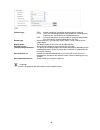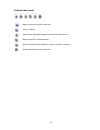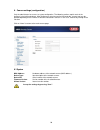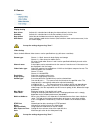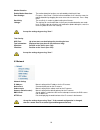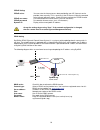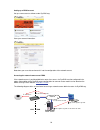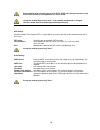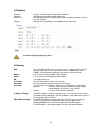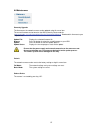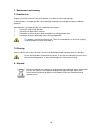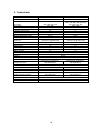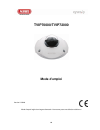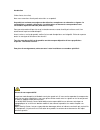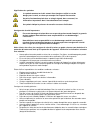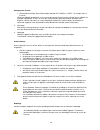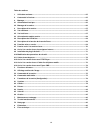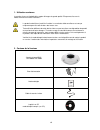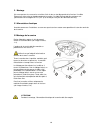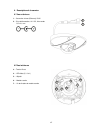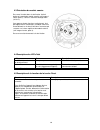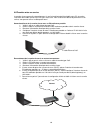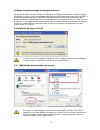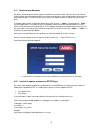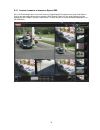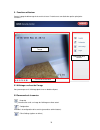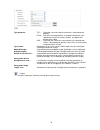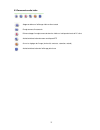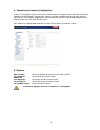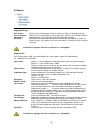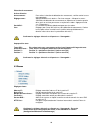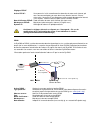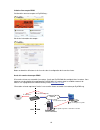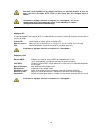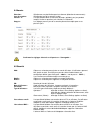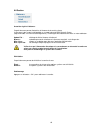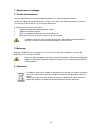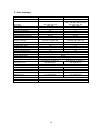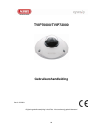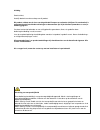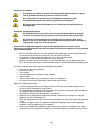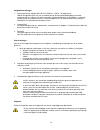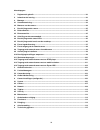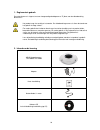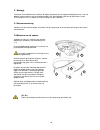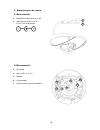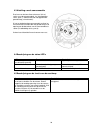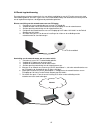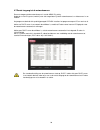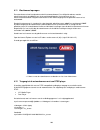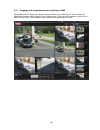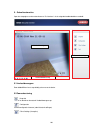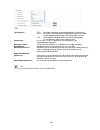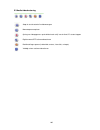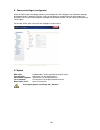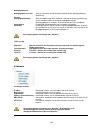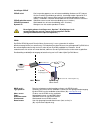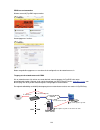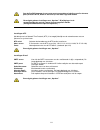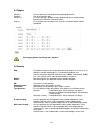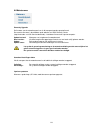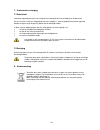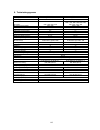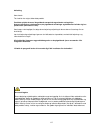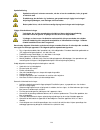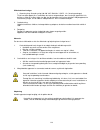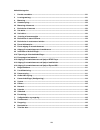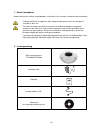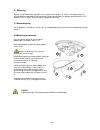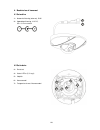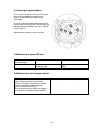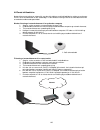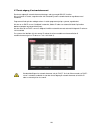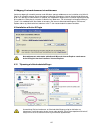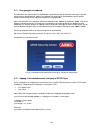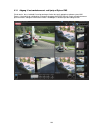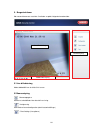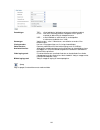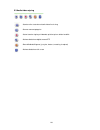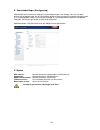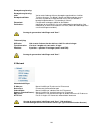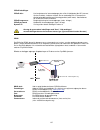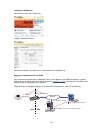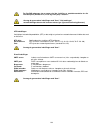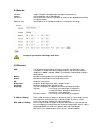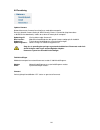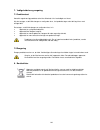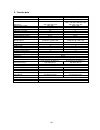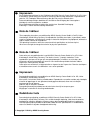- DL manuals
- Abus
- Security Camera
- TVIP70000
- User Manual
Abus TVIP70000 User Manual
Summary of TVIP70000
Page 1
Tvip70000/tvip72000 d bedienungsanleitung uk user manual fr manuel utilisateur nl gebruikershandleiding dk brugerhåndbog version 12/2010
Page 2
2 diese bedienungsanleitung enthält wichtige hinweise zur inbetriebnahme und handhabung. Achten sie hierauf, auch wenn sie dieses produkt an dritte weitergeben. Heben sie deshalb diese bedienungsanleitung zum nachlesen auf! Eine auflistung der inhalte finden sie im inhaltsverzeichnis mit angabe der ...
Page 3: Tvip70000/tvip72000
3 tvip70000/tvip72000 bedienungsanleitung version 12/2010 originalbedienungsanleitung in deutscher sprache. Für künftige verwendung aufbewahren!.
Page 4
Einführung sehr geehrte kundin, sehr geehrter kunde, wir bedanken uns für den kauf dieses produkts. Dieses produkt erfüllt die anforderungen der geltenden europäischen und nationalen richtlinien. Die konformität wurde nachgewiesen, die entsprechenden erklärungen und unterlagen sind beim hersteller (...
Page 5
5 symbolerklärung das symbol mit dem blitz im dreieck wird verwendet, wenn gefahr für die gesundheit besteht, z.B. Durch elektrischen schlag. Ein im dreieck befindliches ausrufezeichen weist auf wichtige hinweise in dieser bedienungsanleitung hin, die unbedingt zu beachten sind. Dieses symbol ist zu...
Page 6
6 sicherheitshinweise 1. Stromversorgung: netzteil 100-240 vac, 50/60 hz / 12vdc, 1 a (im lieferumfang) betreiben sie dieses gerät nur an einer stromquelle, die die auf dem typenschild angegebene netzspannung liefert. Falls sie nicht sicher sind, welche stromversorgung bei ihnen vorliegt, wenden sie...
Page 7
7 inhaltsverzeichnis 1. Bestimmungsgemäße verwendung ..................................................................................................... 8 2. Lieferumfang ..................................................................................................................................
Page 8
8 1. Bestimmungsgemäße verwendung die netzwerkkamera ist mit einem hochwertigen bildaufnehmer ausgestattet. Sie dient zur videoüberwachung im innenbereich. Das produkt darf nicht feucht oder nass werden. Die videoüberwachungskamera ist nur für den einsatz in trockenen räumen vorgesehen. Eine andere ...
Page 9
9 3. Montage stellen sie sicher, dass im lieferumfang alle zubehörteile und artikel, die auf der vorherigen liste aufgeführt sind, vorhanden sind. Für den betrieb der kamera ist ein ethernet-kabel erforderlich. Dieses ethernet-kabel muss den spezifikationen der utp-kategorie 5 (cat 5) entsprechen un...
Page 10
10 4. Beschreibung der kamera 4.1 aussenansicht 1 – netzwerkanschluss (ethernet), rj45 2 – spannungsanschluss, 12 vdc, 5.5x2.1 mm rundstecker 4.2 innenansicht 3 – reset taste 4 – status leds (p, s & l) 5 – objektiv 6 – kameramodul 7 – fixierschrauben für kameramodul 1 2 7 3 4 5 6 7 4.
Page 11
11 4.3 ausrichtung des kameramoduls lösen sie eine der beiden fixierschrauben links oder rechts neben dem kameramodul (siehe bild rechts, punkt 7). Verwenden sie dazu das mitgelieferte werkzeug (schraubenschlüssel). Nun können sie das kugelförmige kameramodul vertikal und leicht horizontal ausrichte...
Page 12
12 4.6 erstinbetriebnahme die netzwerkkamera erkennt automatisch ob eine direkte verbindung zwischen pc und kamera hergestellt werden soll. Es ist hierfür kein cross-over netzwerkkabel notwendig. Für den direkten anschluss zur erstinbetriebnahme können sie das mitgelieferte patchkabel verwenden. Dir...
Page 13
13 4.7 erster zugang zur netzwerkkamera der erste zugang zur netzwerkkamera erfolgt unter verwendung des abus ip installers. Nach dem start des assistenten sucht dieser nach allen angeschlossenen eyseoip netzwerkkameras und videoservern in ihrem netzwerk. Sie finden das programm auf der beiliegenden...
Page 14
14 4.8 zugriff auf die netzwerkkamera über web-browser beim ersten zugang zur netzwerkkamera unter windows fragt der web-browser nach der installation eines activex-plug-ins für die netzwerkkamera. Diese abfrage hängt von den internet-sicherheitseinstellungen des pc’s des benutzers ab. Falls die höc...
Page 15
15 4.11 passwortabfrage ab werk ist in der netzwerkkamera ein administratorkennwort vergeben. Aus sicherheitsgründen sollte der administrator jedoch umgehend ein neues passwort bestimmen. Nach dem speichern eines solchen administrator-passworts fragt die netzwerkkamera vor jedem zugang nach dem benu...
Page 16
16 4.13 zugriff auf die netzwerkkamera mittels mobilfunktelefon stellen sie sicher, dass sie mit ihrem mobilfunktelefon eine internetverbindung aufbauen können. Eine weitere voraussetzung ist, dass ihr gerät über einen rtsp-fähigen mediaplayer verfügt. Folgende mediaplayer für mobilfunktelefone unte...
Page 17
17 4.14 zugriff auf die netzwerkkamera mittels eytron vms auf der im lieferumfang enthaltenen cd-rom finden sie die kostenlose aufzeichnungssoftware eytron vms express. Hiermit erhalten sie die möglichkeit mehrere abus security center netzwerkkameras über eine oberfläche einzubinden und aufzuzeichne...
Page 18
18 5. Benutzerfunktionen Öffnen sie die startseite der netzwerkkamera. Die oberfläche ist in folgende hauptbereiche unterteilt: 5.1 live-bildanzeige mittels doppelklick können sie in die vollbildansicht wechseln. 5.2 kamerasteuerung sofortbild (momentaufnahme) speichern eines einzelbildes der aktuel...
Page 19
19 protokoll-typ: tcp - gesicherte verbindung (verbindungsorientiert, packetvermittelt) rtsp – real time streaming protocol: datenpackete werden speziell gegen verlust gesichert, auf kosten der videoperformance udp – ungesicherte verbindung, ohne prüfung ob datenpackete angekommen sind (nur im lan z...
Page 20
20 5.3 audio/video-steuerung stoppt oder startet die aktuelle video-live-ansicht momentaufnahme speichern speichern von videodaten auf die lokale festplatte des client-pcs starten/stoppen digitaler zoom / eptz aktivieren / deaktivieren bildeinstellungen öffnen (helligkeit, kontrast, sättigung, schär...
Page 21
21 6. Kameraeinstellungen (konfiguration) allein der administrator hat zugang zur systemkonfiguration. Jede kategorie auf der linken spalte wird auf den folgenden seiten erläutert. Wenn sie links auf den gewünschten menüpunkt klicken, so kann sich dieser menüpunkt unter umständen zu einem menübaum e...
Page 22
22 6.2 video-parameter anzeige datum & zeit: aktivieren sie die auswahlbox, um datum und uhrzeit in der live-anzeige anszuzeigen. Wochentag: aktivieren sie diese auswahlbox, um den wochentag in der live-anzeige einzublenden. Datums format: wählen sie ein gewünschtes datumsformat für die anzeige aus ...
Page 23
23 Übernehmen sie die getroffenen einstellungen mit „speichern“. Bewegungserkennung bewegungserkennung aktiv: durch setzen des auswahlhakens wird die funktion der bewegungserkennung aktiviert. Bewegungsmasken: drücken sie zuerst die taste „+“. Markieren sie durch klicken mit der linken maustaste und...
Page 24
24 6.3 netzwerk parameter netzwerk einstellungen dhcp: die ip-adresse, subnetzmaske und die adresse für den standard-router (gateway) werden automatisch von einem dhcp-server bezogen. Dazu muss sich ein aktivierter dhcp-server im netzwerk befinden. Ip adresse: manuelle einstellung der ip-adresse für...
Page 25
25 pppoe pppoe aktiv: hier können die daten ihres internetzugangs, die ihnen von ihrem isp (internet service provider) zur verfügung gestellt wurden, manuell eingegeben werden. Dies ist erforderlich, falls die ip-kamera direkt mit dem internet-anschlusspunkt (ohne router) verbunden ist. Setzen sie d...
Page 26
26 ddns konto einrichten neues konto bei dyndns.Org einrichten: konto-informationen hinterlegen: notieren sie ihre benutzerdaten und übertragen sie diese in die konfiguration der netzwerkkamera. Zugriff auf die netzwerkkamera über ddns sollte sich ihre netzwerkkamera hinter einem router befinden, is...
Page 27
27 Übernehmen sie die getroffenen einstellungen mit „speichern“. Bei Änderungen in der netzwerkkonfiguration muss die kamera neu gestartet werden (system \ initialisieren \ neustart) ntp mit hilfe des network time protokolls (ntp) ist es möglich, die uhrzeit der netzwerkkamera mit einem zeitserver z...
Page 28
28 6.4 zeitplan auswahl: wählen sie einen zeitplan für die bearbeitung aus (bewegungserkennung) wochentag: auswahl des zu bearbeitenden wochentags zeitraum 1~4: es können 4 zeitabschnitte pro tag definiert werden, in denen die jeweilige aktion (siehe auswahl) ausgeführt wird. Copy to (kopieren nach)...
Page 29
29 6.6 verwaltung (maintenance) firmware aktualisieren die firmware der netzwerkkamera kann über diesen menüpunkt aktualisiert werden. Die akuellste firmware ist auf der internetseite von abus security-center verfügbar ( http://www.Abus-sc.De/de/service-downloads/software ). Laden sie diese firmware...
Page 30
30 7. Wartung und reinigung 7.1 funktionstest Überprüfen sie regelmäßig die technische sicherheit des produkts, z.B. Beschädigung des gehäuses. Wenn anzunehmen ist, dass ein gefahrloser betrieb nicht mehr möglich ist, so ist das produkt außer betrieb zu setzen und gegen unbeabsichtigten betrieb zu s...
Page 31
31 9. Technische daten artikelnummer tvip70000 tvip72000 bildaufnehmer: 1/4'' progressive scan cmos 1/3'' progressive scan cmos kameratyp: netzwerk domekamera netzwerk domekamera auflösung: 640 x 480, 320 x 240 1600 x 1200, 1600x900, 1280x960, 1280 x 720, 800x600, 640x480, 704x576, 352x288 bildeleme...
Page 32: Tvip70000/tvip72000
32 tvip70000/tvip72000 user manual version 12/2010 translation of the original german operating manual. Keep safe for future reference!.
Page 33
Introduction dear customer, thank you for purchasing this product. This product complies with current domestic and european regulations. Conformity has been proven, and all related certifications are available from the manufacturer on request (www.Abus-sc.Com). To maintain this status and to guarant...
Page 34
34 explanation of symbols the triangular high voltage symbol is used to warn of the risk of injury or health hazards (e.G. Caused by electric shock). The triangular warning symbol indicates important notes in these operating instructions which must be observed. This symbol indicates special tips and...
Page 35
35 safety information 1. Power supply: power supply unit – 100-240 vac, 50/60 hz / 12vdc, 1 a (included in delivery) only operate this device through a power source which supplies the mains power specified on the type plate. If you are unsure of the power supply at the installation location, contact...
Page 36
36 contents 1. Intended use ......................................................................................................................................... 37 2. Scope of delivery .................................................................................................................
Page 37
37 1. Intended use the network camera is equipped with a high-quality image sensor. It is used for indoor video surveillance. The product must not be exposed to moisture. The video surveillance camera is only designed for use in dry rooms. Use of this product for other than the described purpose may...
Page 38
38 3. Installation make sure that all accessories and articles listed above are present in the scope of delivery. An ethernet cable is required for camera operation. This ethernet cable must meet the specifications of utp category 5 (cat 5) and must not be longer than 100 meters. 3.1 power supply be...
Page 39
39 4. Camera description 4.1 exterior view 1 – network connection (ethernet), rj45 2 – power supply, 12 vdc, 5.5 x 2.1 mm circular connector 4.2 interior view 3 – reset button 4 – status leds (p, s & l) 5 – lens 6 – camera module 7 – fixing screws for camera module 1 2 7 3 4 5 6 7 4.
Page 40
40 4.3 aligning the camera module loosen one of the two screws to the left or right of the camera module (see diagram on right, item 7). Use the tool provided to do this (hexagon wrench). You can now align the spherical camera module vertically and (slightly) horizontally by inserting the tool in th...
Page 41
41 4.6 putting into operation the network camera automatically detects whether a direct connection between the pc and camera should be made. A cross-over network cable is not required for this. You can use the supplied patch cable for direct connection when putting into operation for the first time....
Page 42
42 4.7 accessing the network camera for the first time the network camera is accessed for the first time using the abus ip installer. After the installation wizard is started, it searches for all connected eyseoip network cameras and video servers in your network. The program is found on the supplie...
Page 43
43 4.8 accessing the network camera over a web browser when you first access the network camera under windows, the web browser queries the installation of an activex plug-in for the network camera. This query depends on the internet security settings of your pc. If the highest security level is set,...
Page 44
44 4.11 password prompt an administrator password is defined in the network camera as standard. However, the administrator should define a new password immediately for security reasons. After the new administrator password is stored, the network camera asks for the user name and password every time ...
Page 45
45 4.13 accessing the network camera over a mobile phone ensure that you can establish an internet connection over your mobile phone. Your mobile phone must also be equipped with an rtsp-compatible media player. The following media players for mobile phones support rtsp: real player core player ...
Page 46
46 4.14 accessing the network camera over eytron vms the free eytron vms express recording software can be found on the supplied cd-rom. You then have the possibility of connecting and recording several abus security-center network cameras on one interface. Further information can be found in the so...
Page 47
47 5. User functions open the main menu on the network camera. The interface is divided into the following main areas: 5.1 live image you can access the full-screen view by double-clicking here. 5.2 camera control snapshot saves an individual image from the current live view. Configuration used to c...
Page 48
48 protocol type: tcp – secure connection (connection-oriented, packet-switched). Rtsp – real-time streaming protocol: data packets are stored specially to prevent loss, which affects the video performance. Udp – unsecure connection, no check made as to whether data packets have arrived (only recomm...
Page 49
49 5.3 audio/video control stops or starts the current live video view saves a snapshot stops or starts video data storage on the local hdd of the client pc digital zoom/eptz function/deactivate opens the image settings (brightness, contrast, saturation, sharpness) activates/deactivates the full-scr...
Page 50
50 6. Camera settings (configuration) only the administrator has access to system configuration. The following sections explain each of the elements in the left-hand column. After clicking on a menu item on the left-hand side, a menu tree may be opened depending on the number of sub-items contained ...
Page 51
51 6.2 camera display setting date & time: activate this selection box to display the date and time in the live view. Weekday: activate this selection box to show the weekday in the live view. Date format: select the desired date format for the display from the list. Osd status: select a display mod...
Page 52
52 motion detection enable motion detection: the motion detection functions are activated by checking this box. Zone settings: first press “start draw”. Click the left mouse button, then select the zones for motion detection by dragging the cursor over one or more areas. Press “stop draw”. Sensitivi...
Page 53
53 pppoe setting pppoe active: you can enter the internet access data provided by your isp (internet service provider) here manually. This is necessary if the ip camera is directly connected to the internet (without a router). Check this box to activate the pppoe function. Pppoe user name: user iden...
Page 54
54 setting up a ddns account set up a new account as follows under dyndns.Org: store your account information: note down your user data and enter this into the configuration of the network camera. Accessing the network camera over ddns if the network camera is positioned behind a router, then access...
Page 55
55 accept the settings by pressing “save”. If the network configuration is changed, then the camera must be restarted (system\initialize\restart). Ntp setting using the network time protocol (ntp), it is possible to synchronise the time on the network camera with a time server. Ntp active: check thi...
Page 56
56 6.4 schedule selection: select a schedule for processing (motion detection). Weekday: selection of the weekday used for processing. Period 1–4: four periods per day can be defined where the corresponding action is carried out (see selection). Copy to: settings from one weekday can be copied to on...
Page 57
57 6.6 maintenance remotely upgrade the firmware on the network camera can be updated using this menu item. The current firmware can be found on the abus security-center website ( http://www.Abus-sc.Co.Uk/international/service-downloads/software ). Download this firmware to your computer first. Upda...
Page 58
58 7. Maintenance and cleaning 7.1 function test regularly check the technical safety of the product, e.G. Check the housing for damage. If safe operation is no longer possible, cease operating the product and safeguard it against accidental operation. Safe operation is no longer possible in the fol...
Page 59
59 9. Technical data article number tvip70000 tvip72000 image sensor: 1/4" progressive scan cmos sensor 1/3" progressive scan cmos sensor camera type: network dome camera network dome camera resolution: 640 x 480, 320 x 240 1600 x 1200, 1600 x 900, 1280 x 960, 1280 x 720, 800 x 600, 640 x 480, 704 x...
Page 60: Tvip70000/tvip72000
60 tvip70000/tvip72000 mode d’emploi version 12/2010 mode d’emploi original en langue allemande. A conserver pour une utilisation ultérieure !.
Page 61
Introduction chère cliente, cher client, nous vous remercions d’avoir porté votre choix sur ce produit. Ce produit est conforme aux exigences des directives européennes et nationales en vigueur. La conformité de ce produit a été prouvée. Les déclarations et documents correspondants sont consultables...
Page 62
62 signification des symboles le symbole montrant un éclair entouré d’un triangle est utilisé en cas de danger pour la santé, en raison par exemple d’un risque d’électrocution. Un point d’exclamation placé dans un triangle signale, dans ce manuel, les informations importantes dont il faut absolument...
Page 63
63 consignes de sécurité 1. Alimentation électrique : bloc d’alimentation 100-240 vac, 50/60 hz / 12vdc, 1 a (compris dans la livraison) utilisez cet appareil uniquement sur une source de courant livrant la tension secteur qui est indiquée sur la plaque signalétique. Si vous ne savez pas exactement ...
Page 64
64 table des matières 1. Utilisation conforme ............................................................................................................................. 65 2. Contenu de la livraison .....................................................................................................
Page 65
65 1. Utilisation conforme la caméra réseau est équipée d’un capteur d’images de grande qualité. Elle permet d’assurer la vidéosurveillance en zones intérieures. Le produit ne doit être ni mouillé ni humide. La caméra de vidéosurveillance est conçue uniquement pour être utilisée dans des locaux secs...
Page 66
66 3. Montage s’assurer que tous les accessoires et articles listés ci-dessus font bien partie de la livraison. Un câble ethernet est nécessaire au fonctionnement de la caméra. Ce câble ethernet doit être conforme aux spécifications de la catégorie utp 5 (cat 5) et ne doit pas faire plus de 100 mètr...
Page 67
67 4. Description de la caméra 4.1 vue extérieure 1 – connexion réseau (ethernet), rj45 2 – prise d’alimentation, 12 v cc, fiche ronde 5,5 x 2,1 mm 4.2 vue intérieure 3 – touche reset 4 – led d’état (p, s & l) 5 – objectif 6 – module caméra 7 – vis de fixation du module caméra 1 2 7 3 4 5 6 7 4.
Page 68
68 4.3 orientation du module caméra desserrez l’une des deux vis de fixation située à droite ou à gauche du module caméra (voir image ci- contre, point 7). Utilisez à cet effet l’outillage fourni (clé à vis). Vous pouvez orienter à présent verticalement, ainsi que légèrement à l’horizontale, le modu...
Page 69
69 4.6 première mise en service la caméra réseau reconnaît automatiquement si une liaison directe doit être établie entre pc et caméra. L’utilisation d’un câble réseau croisé n’est pas nécessaire. Pour la connexion directe de première mise en service, vous pouvez utiliser le câble patch fourni. Conn...
Page 70
70 4.7 premier accès à la caméra réseau le premier accès à la caméra réseau s’effectue avec l’ip installer. Une fois que l’assistant a démarré, celui-ci recherche toutes les caméras réseau eyseo ip raccordées et tous les serveurs vidéo de votre réseau. Le programme se trouve sur le cd-rom fourni. In...
Page 71
71 4.8 accès à la caméra réseau via navigateur internet lors du premier accès à la caméra réseau sous windows, le navigateur internet invite à installer un plug-in activex pour la caméra. Cette invitation dépend des paramètres de sécurité internet du pc de l’utilisateur. Si le niveau de sécurité le ...
Page 72
72 4.11 saisie du mot de passe par défaut, un mot de passe administrateur est attribué à la caméra réseau. Pour des raisons de sécurité, l’administrateur doit immédiatement définir un nouveau mot de passe. Après enregistrement d’un tel mot de passe administrateur, la caméra réseau invite à entrer le...
Page 73
73 4.13 accès à la caméra réseau à l’aide d’un téléphone mobile veillez à utiliser un téléphone mobile capable d’établir une connexion internet. Veillez également à ce que votre appareil dispose d’un media player compatible rtsp. Les media players suivants pour téléphones portables supportent notamm...
Page 74
74 4.14 accès à la caméra réseau avec eytron vms sur le cd-rom compris dans la livraison se trouve le logiciel gratuit d’enregistrement eytron vms express. Celui-ci vous permet de gérer plusieurs caméras abus security center via une seule interface ainsi que d’enregistrer leurs images. Pour plus d’i...
Page 75
75 5. Fonctions utilisateur ouvrez la page de démarrage de la caméra réseau. L’interface est constituée des parties principales suivantes : 5.1 affichage en direct de l’image vous pouvez passer à l’affichage plein écran en double-cliquant. 5.2 commande de la caméra snapshot enregistrement d’un arrêt...
Page 76
76 type protocole: tcp – connexion sécurisée (orienté connexion, à commutation de paquets) rtsp – real time streaming protocol : les paquets de données sont spécialement sécurisés contre les pertes, aux dépens des performances vidéo udp – connexion non sécurisée, aucun contrôle n’est effectué pour v...
Page 77
77 5.3 commande audio/vidéo stoppe ou démarre l’affichage vidéo en direct actuel enregistrement d’instantanés démarre/stoppe l’enregistrement de données vidéo sur le disque dur local du pc client activation/désactivation du zoom numérique/eptz ouvre les réglages de l’image (luminosité, contraste, sa...
Page 78
78 6. Paramètres de la caméra (configuration) l’accès à la configuration système est réservé à l’administrateur. Les pages suivantes décrivent chacune des catégories de la barre gauche. Lorsque vous cliquez sur l’une des rubriques de la barre gauche, plusieurs sous-menus sont susceptibles d’apparaît...
Page 79
79 6.2 caméra réglage dáffichage date & heure : activez la case à cocher pour visualiser l’heure et la date sur l’affichage en direct. Jour de semaine : activez la case à cocher pour visualiser le jour de la semaine sur l’affichage en direct. Format date: sélectionnez dans la liste le format souhait...
Page 80
80 détection de mouvement activer détection de mouvement: pour activer la fonction de détection des mouvements, veuillez cocher la case correspondante. Réglages zone : appuyez d’abord sur la touche « dessiner masque ». Marquez les zones souhaitées de détection des mouvements en cliquant avec la touc...
Page 81
81 réglages pppoe activer pppoe : vous pouvez ici saisir manuellement les données de votre accès internet, qui vous sont communiquées par votre fournisseur d’accès internet. Cela est nécessaire si la caméra ip est directement reliée au point de connexion internet (sans routeur). Cochez cette case po...
Page 82
82 création d’un compte ddns création d’un nouveau compte sur dyndns.Org : saisie des informations du compte : notez vos données utilisateur et saisissez-les dans la configuration de la caméra réseau. Accès à la caméra réseau par ddns si la caméra réseau est raccordée à un routeur, l’accès par dyndn...
Page 83
83 confirmez les réglages effectués en cliquant sur « sauvegarde ». En cas de modifications de la configuration du réseau, il faut redémarrer la caméra (configuration\maintenance\redémarrage) réglages ntp À l’aide du network time protocol (ntp), il est possible de synchroniser l’heure de la caméra r...
Page 84
84 6.4 horaire selection : sélectionnez une planification pour le traitement (détection de mouvements) jour de semaine : sélection du jour de la semaine à traiter period 1~4 : il est possible de définir 4 intervalles de temps (périodes) par jour pendant lesquels l’action en question (voir sélection)...
Page 85
85 6.6 gestion actualiser logiciel á distance ce point de menu permet d’actualiser le firmware de la caméra réseau. Le firmware le plus actuel est disponible sur la page internet d’abus security center (http://www.Abus-sc.Fr/service-telechargements). Téléchargez tout d’abord ce firmware sur votre or...
Page 86
86 7. Maintenance et nettoyage 7.1 test de fonctionnement contrôlez régulièrement la sécurité technique du produit, p. Ex. Endommagement du boîtier. Lorsque l’on suppose que le fonctionnement n’est pas sans risque, il faut mettre le produit hors service et s’assurer qu’il ne puisse être mis en servi...
Page 87
87 9. Fiche technique référence tvip70000 tvip72000 capteur d’images : 1/4" progressive scan cmos 1/3" progressive scan cmos type de caméra : caméra dôme réseau caméra dôme réseau résolution : 640 x 480, 320 x 240 1600 x 1200, 1600 x 900, 1280 x 960, 1280 x 720, 800 x 600, 640 x 480, 704 x 576, 352 ...
Page 88: Tvip70000/tvip72000
88 tvip70000/tvip72000 gebruikershandleiding versie 12/2010 originele gebruiksaanwijzing in het duits. Voor toekomstig gebruik bewaren!.
Page 89
Inleiding geachte klant, hartelijk bedankt voor de aankoop van dit product. Dit product voldoet aan de eisen van de geldende europese en nationale richtlijnen. De conformiteit is aangetoond en de betreffende verklaringen en documenten zijn bij de fabrikant (www.Abus-sc.Com) in bewaring gegeven. Om d...
Page 90
90 verklaring van symbolen het symbool met de bliksemschicht in de driehoek wordt gebruikt wanneer er gevaar voor de gezondheid bestaat, bijv. Door een elektrische schok. Een uitroepteken in de driehoek wijst op belangrijke aanwijzingen in deze bedieningshandleiding die absoluut in acht genomen moet...
Page 91
91 veiligheidsaanwijzingen 1. Stroomvoorziening: adapter 100-240 vac, 50/60 hz / 12vdc, 1 a (bijgeleverd) gebruik dit apparaat alleen aan een stroombron die de op het typeaanduidingplaatje vermelde netspanning levert. Indien u niet zeker weet welke stroomvoorziening bij u beschikbaar is, neem dan co...
Page 92
92 inhoudsopgave 1. Reglementair gebruik ........................................................................................................................... 93 2. Inhoud van de levering .............................................................................................................
Page 93
93 1. Reglementair gebruik de netwerkcamera is uitgerust met een hoogwaardige beeldopnemer. Zij dient voor de videobewaking binnenshuis. Het product mag niet vochtig of nat worden. De videobewakingscamera is alleen bestemd voor het gebruik in droge ruimtes. Een ander gebruik dan hierboven beschreven...
Page 94
94 3. Montage controleer of alle toebehoren en artikelen die op de voorgaande lijst zijn opgesomd, bijgeleverd zijn. Voor het gebruik van de camera is een ethernetkabel nodig. Deze ethernetkabel moet aan de specificaties van de utp-categorie 5 (cat 5) voldoen en mag niet langer zijn dan 100 meter. 3...
Page 95
95 4. Beschrijving van de camera 4.1 buitenaanzicht 1 – netwerkaansluiting (ethernet), rj45 2 – spanningsaansluiting, 12 v dc, 5,5 x 2,1 mm ronde stekker 4.2 binnenaanzicht 3 – resetknop 4 – status-led’s (p, s & l) 5 – objectief 6 – cameramodule 7 – fixeerschroeven voor cameramodule 1 2 7 3 4 5 6 7 ...
Page 96
96 4.3 afstelling van de cameramodule draai een van de twee fixeerschroeven, links of rechts naast de cameramodule, los (zie afbeelding rechts, punt 7). Gebruik daarvoor het bijgeleverde gereedschap (schroefsleutel). U kunt nu de bolvormige cameramodule verticaal en licht horizontaal afstellen door ...
Page 97
97 4.6 eerste ingebruikneming de netwerkcamera herkent automatisch of er een directe verbinding tussen de pc en de camera tot stand moet worden gebracht. Hiervoor is geen cross-over netwerkkabel nodig. Voor de directe aansluiting voor de eerste ingebruikneming kunt u de bijgeleverde patchkabel gebru...
Page 98
98 4.7 eerste toegang tot de netwerkcamera de eerste toegang tot de netwerkcamera is met de abus ip installer. Nadat de assistent is gestart, zoekt hij naar alle aangesloten eyseoip netwerkcamera's en videoservers in uw netwerk. Het programma bevindt zich op de bijgevoegde cd-rom. Installeer het pro...
Page 99
99 4.8 toegang tot de netwerkcamera via webbrowser bij de eerste toegang tot de netwerkcamera onder windows vraagt de webbrowser naar de installatie van een activex-plug-in voor de netwerkcamera. Deze vraag hangt af van de internetbeveiligingsinstellingen van de pc van de gebruiker. Indien het hoogs...
Page 100
100 4.11 wachtwoord opvragen de netwerkcamera heeft standaard een administratorwachtwoord. Om veiligheidsredenen moet de administrator echter onmiddellijk een nieuw wachtwoord bepalen. Na het opslaan van zo’n administratorwachtwoord vraagt de netwerkcamera voor iedere toegang naar de gebruikersnaam ...
Page 101
101 4.13 toegang tot de netwerkcamera met een mobiele telefoon controleer of u met uw mobiele telefoon een internetverbinding kunt opbouwen. Een andere voorwaarde is, dat uw toestel over een rtsp-compatibele mediaplayer beschikt. De volgende mediaplayers voor mobiele telefoons ondersteunen rtsp: r...
Page 102
102 4.14 toegang tot de netwerkcamera met een eytron vms op de bijgeleverde cd-rom vindt u de gratis opnamesoftware eytron vms express. Hiermee krijgt u de mogelijkheid meerdere abus security center netwerkcamera's in één venster te integreren en op te nemen. Meer informatie vindt u in het handboek ...
Page 103
103 5. Gebruikersfuncties open de startpagina van de netwerkcamera. De interface is in de volgende hoofdonderdelen verdeeld: 5.1 livebeeldweergave door dubbelklikken kunt u op volledig scherm overschakelen. 5.2 camerabesturing snapshot sla een los beeld van de actuele livebeeldweergave op. Configura...
Page 104
104 type protocol: tcp – beveiligde verbinding (connectiegeoriënteerd, in pakketvorm) rtsp – real time streaming protocol: datapakketten worden ten nadele van de videoperformance speciaal beveiligd tegen verliezen udp – onbeveiligde verbinding, zonder controle of datapakketten zijn aangekomen (allee...
Page 105
105 5.3 audio/videobesturing stopt of start de actuele livevideoweergave momentopname opslaan opslag van videogegevens op de lokale harde schijf van de client-pc starten/stoppen digitale zoom/eptz activeren/deactiveren beeldinstellingen openen (helderheid, contrast, intensiteit, scherpte) volledig s...
Page 106
106 6. Camera-instellingen (configuratie) alleen de administrator heeft toegang tot de systeemconfiguratie. Elke categorie in de linkerkolom wordt op de volgende pagina’s toegelicht. Wanneer u links op het gewenste menupunt klikt, kan dit menupunt zich afhankelijk van het aantal submenupunten uitbre...
Page 107
107 6.2 camera instellingen weergave datum & tijd: selecteer deze keuzebox om de datum en tijd in de livebeeldweergave te tonen. Dag: selecteer deze keuzebox om de dag in de livebeeldweergave te tonen. Formaat datum: selecteer het gewenste datumformaat voor de weergave uit de lijst. Weergave osd: se...
Page 108
108 bewegingsdetectie bewegingsdetectie actief: door het selecteren van de keuzebox wordt de functie bewegingsdetectie geactiveerd. Instellen bewegingsherkenning: druk eerst op de knop „start maskeren”. Klik met de linkermuisknop en trek een of meerdere kaders om de gewenste gebieden voor de bewegin...
Page 109
109 instellingen pppoe pppoe actief: hier kunnen de gegevens van uw internetverbinding, die door uw isp (internet service provider) beschikbaar gesteld zijn, handmatig worden ingevoerd. Dit is nodig wanneer de ip-camera direct met het internetaansluitingpunt (zonder router) is verbonden. Selecteer d...
Page 110
110 ddns-account aanmaken nieuwe account bij dyndns.Org aanmaken: accountgegevens invullen: noteer uw gebruikersgegevens en voer deze in de configuratie van de netwerkcamera in. Toegang tot de netwerkcamera via ddns als uw netwerkcamera zich achter een router bevindt, moet de toegang via dyndns in d...
Page 111
111 bevestig de gekozen instellingen met „opslaan”. Bij wijzigingen in de netwerkconfiguratie moet de camera opnieuw opgestart worden (configuratie\maintenance\opnieuw opstarten) instellingen ntp met behulp van het network time protocol (ntp) is het mogelijk de tijd van de netwerkcamera met een tijd...
Page 112
112 6.4 tijdplan selection: kies een tijdschema voor de bewerking (bewegingsdetectie) weekday: kies de te bewerken dag period 1~4: er kunnen per dag 4 perioden worden gedefinieerd, waarin de betreffende bewerking (zie selection) uitgevoerd wordt. Copy to: de instellingen voor een dag kunnen naar één...
Page 113
113 6.6 maintenance remotely upgrade de firmware van de netwerkcamera kan via dit menupunt worden geactualiseerd. De recentste firmware is beschikbaar op de website van abus security-center (http://www.Abus-sc.Nl/nl/service-downloads). Laad deze firmware eerst op uw computer. Update bestand: weergav...
Page 114
114 7. Onderhoud en reiniging 7.1 functietest controleer regelmatig de technische veiligheid van het product, bijv. Beschadiging van de behuizing. Als aan te nemen is dat een veilig gebruik niet meer mogelijk is, moet het product buiten werking gesteld worden en tegen het per ongeluk in gebruik neme...
Page 115
115 9. Technische gegevens artikelnummer tvip70000 tvip72000 beeldopnemer: 1/4" progressive scan cmos 1/3" progressive scan cmos cameratype: netwerkdomecamera netwerkdomecamera resolutie: 640 x 480, 320 x 240 1600 x 1200, 1600 x 900, 1280 x 960, 1280 x 720, 800 x 600, 640 x 480, 704 x 576, 352 x 288...
Page 116: Tvip70000/tvip72000
116 tvip70000/tvip72000 brugerhåndbog version 12/2010 original betjeningsvejledning på tysk. Opbevar til fremtidig anvendelse!.
Page 117
117 indledning kære kunde. Tak, fordi du har valgt at købe dette produkt. Produktet opfylder kravene i de gældende europæiske og nationale retningslinjer. Overensstemmelsen er dokumenteret, de pågældende erklæringer og dokumenter befinder sig hos producenten (www.Abus-sc.Com). Som bruger er du forpl...
Page 118
118 symbolforklaring symbolet med lynet i trekanten anvendes, når der er fare for sundheden, f.Eks. På grund af elektrisk stød. Et udråbstegn, der befinder sig i trekanten, gør opmærksom på vigtige henvisninger i betjeningsvejledningen, som ubetinget skal overholdes. Dette symbol vises, når du skal ...
Page 119
119 sikkerhedshenvisninger 1. Strømforsyning: strømforsyning 100-240 vac, 50/60 hz / 12vdc, 1 a (i leveringsomfanget) tilslut kun dette apparat til en strømkilde, der leverer netspændingen, der er anført på typeskiltet. Hvis du ikke er sikker på, hvilken findes hos dig, skal du kontakte el-forsyning...
Page 120
120 indholdsfortegnelse 1. Korrekt anvendelse ............................................................................................................................ 121 2. Leveringsomfang..............................................................................................................
Page 121
121 1. Korrekt anvendelse netværkskameraet er udstyret en billedoptager af høj kvalitet. Den anvendes til videoovervågning indendørs. Produktet må ikke bliver fugtigt eller vådt. Videoovervågningskameraet er kun beregnet til anvendelse i tørre rum. Ene anden anvendelse end beskrevet ovenfor kan medf...
Page 122
122 3. Montering sørg for, at alle tilbehørsdele og artikler, der er anført på den forrige liste, findes i leveringsomfanget. Et ethernet-kabel er nødvendigt til drift af kameraet. Dette ethernet-kabel skal opfylde specifikationerne i utp- kategori 5 (cat 5) og må ikke overskride en længde på 100 me...
Page 123
123 4. Beskrivelse af kameraet 4.1 set udefra 1 – netværkstilslutning (ethernet), rj45 2 – spændingstilslutning, 12 v dc, 5,5 x 2,1 mm rundstik 4.2 set indefra 3 – reset-tast 4 – status-led’er (p, s og l) 5 – objektiv 6 – kameramodul 7 – fastgørelsesskruer til kameramodul 1 2 7 3 4 5 6 7 4.
Page 124
124 4.3 justering af kameramodulet løsn en af de to fastgørelsesskruer til venstre eller højre for kameramodulet (se billede til højre, punkt 7). Anvend det medleverede værktøj (skruenøgle). Nu kan du justere det kugleformede kameramodul vertikalt og let horisontalt ved at stikke værktøjet ind i åbn...
Page 125
125 4.6 første idriftsættelse netværkskameraet registrerer automatisk, om der skal etableres en direkt forbindelse mellem pc og kamera. Et cross-over-netværkskabel er ikke nødvendigt. Til den direkte tilslutning til den første idriftsættelse kan du anvende det medleverede patchkabel. Direkte tilslut...
Page 126
126 4.7 første adgang til netværkskameraet den første adgang til netværkskameraet foretages ved at anvende abus ip installer. Når assistenten er startet, søger den efter alle tilsluttede eyseoip-netværkskameraer og videoservere i netværket. Programmet findes på den vedlagte cd-rom. Installer program...
Page 127
127 4.8 adgang til netværkskameraet via webbrowser ved første adgang til netværkskameraet under windows spørger webbrowseren om installation af et activex- plug-ins til netværkskameraet. Denne forespørgsel afhænger af brugerens internet-sikkerhedsindstillinger på pc’en. Hvis det højeste sikkerhedstr...
Page 128
128 4.11 forespørgsel om kodeord fra fabrikken er der tildelt et administratorkodeord i netværkskameraet. Af sikkerhedsmæssige årsager bør administratoren dog omgående vælge et nyt kodeord. Når dette administratorkodeord er gemt, spørger netværkskameraet før enhver adgang om brugernavnet og kodeorde...
Page 129
129 4.13 adgang til netværkskameraet ved hjælp af mobiltelefon sørg for, at du kan etablere en internetforbindelse med din mobiltelefon. En yderligere forudsætning er, at dit apparat har en rtsp-egnet mediaplayer. Følgende mediaplayers til mobiltelefoner understøtter f.Eks. Rtsp: real player cor...
Page 130
130 4.14 adgang til netværkskameraet ved hjælp af eytron vms på cd-rom’en, der er indeholdt i leveringsomfanget, findes den gratis optagelsessoftware eytron vms express. Hermed får du mulighed for at integrere og optage flere abus security center netværkskameraer på en overflade. Yderligere informat...
Page 131
131 5. Brugerfunktioner Åbn netværkskameraets startside. Overfladen er opdelt i følgende hovedområder: 5.1 live-billedvisning med et dobbeltklik kan du skifte til full screen. 5.2 kamerastyring momentoptagelse gemmer et enkeltbillede i den aktuelle live-visning. Konfigurering gennemfører kamerakonfi...
Page 132
132 protokoltype: tcp – sikret forbindelse (forbindelsesorienteret, pakkeforsendelse) rtsp – real time streaming protocol: datapakker sikres specielt mod tab, på bekostning af videoperformance udp – usikret forbindelse, uden kontrol af, om datapakker er ankommet (anbefales kun i lan) streamtype: væl...
Page 133
133 5.3 audio/video-styring standser eller starter den aktuelle video-live-visning gemmer momentoptagelse starter/standser lagring af videodata på client-pc’ens lokale harddisk aktiverer/deaktiverer digitalt zoom/eptz Åbner billedindstillingerne (lysstyrke, kontrast, mætning, skarphed) aktiverer/dea...
Page 134
134 6. Kameraindstillinger (konfigurering) udelukkende administratoren har adgang til systemkonfigureringen. Hver kategori i den venstre spalte forklares på de følgende sider. Når du venstreklikker på det ønskede menupunkt, kan dette menupunkt under visse omstændigheder udvides til et menutræ afhæng...
Page 135
135 6.2 kamera visning dato & klokkeslæt: aktiver afkrydsningsfeltet for at vise dato og klokkeslæt i live-visningen. Ugedag: aktiver dette afkrydsningsfelt for at vise ugedagen i live-visningen. Dato format: vælg et ønsket datoformat til visning fra listen. Osd visning: vælg en visningsfunktion for...
Page 136
136 bevægelsesregistrering bevægelsesregistrering aktiv: ved at sætte fluebenet aktiveres bevægelsesgenkendelsens funktion. Bevægelsesbilleder: tryk først på tasten “ten billede”. Markér ved klikke med den venstre musetast, og træk de ønskede områder fra en eller flere billeder til bevægelsesgenkend...
Page 137
137 pppoe-indstillinger pppoe aktiv: her kan dataene for internetadgangen, der stilles til rådighed af din isp (internet service provider), indtastes manuelt. Det er nødvendigt, hvis ip-kameraet er direkte forbundet med internet-tilslutningspunktet (uden router). Sæt fluebenet for at aktivere pppoe-...
Page 138
138 indstilling af ddns-konto indstilling af ny konto ved dyndns.Org: lagring af kontoinformationer: noter dine brugerdata, og overfør dem til netværkskameraets konfigurering. Adgang til netværkskameraet via ddns hvis netværkskameraet befinder sig bagved en router, skal adgangen via dyndns konfigure...
Page 139
139 overtag de gennemførte indstillinger med “save”. Ved ændringer i netværkskonfigurationen skal kameraet startes igen (system\initialisering\genstart) ntp-indstillinger ved hjælp af netværkstidsprotokollen (ntp) er det muligt at synkronisere netværkskameraets klokkeslæt med en tidsserver. Ntp akti...
Page 140
140 6.4 kalender selection: vælg en tidsplan til bearbejdningen (bevægelsesgenkendelse) ugedag: valg af ugedagen, der skal bearbejdes period 1~4: der kan defineres 4 tidsafsnit (perioder) pr. Dag, hvor den pågældende handling (se udvalg) udføres. Kopieren nach: indstillingerne for en ugedag kan kopi...
Page 141
141 6.6 forvaltning opdater firmware netværkskameraets firmware kan aktualiseres med dette menupunkt. Den mest aktuelle firmware findes på abus security-center’s internetside (http://www.Abus- sc.Dk/dk/service-downloads). Indlæs først denne firmware på din computer. Opdateringsfil: visning af den va...
Page 142
142 7. Vedligeholdelse og rengøring 7.1 funktionstest kontrollér regelmæssigt produktets tekniske sikkerhed, f.Eks. Beskadigelse af huset. Hvis det antages, at drift ikke længere er mulig uden farer, skal produktet tages ud af drift og sikres mod utilsigtet drift. Det antages, at drift ikke længere ...
Page 143
143 9. Tekniske data artikelnummer tvip70000 tvip72000 billedoptager: 1/4" progressive scan cmos 1/3" progressive scan cmos kameratype: netværk-domekamera netværk-domekamera opløsning: 640 x 480, 320 x 240 1600 x 1200, 1600 x 900, 1280 x 960, 1280 x 720, 800 x 600, 640 x 480, 704 x 576, 352 x 288 bi...
Page 144: D Impressum
144 d impressum diese bedienungsanleitung ist eine publikation der abus security-center gmbh & co. Kg, linker kreuthweg 5, 86444 affing. Alle rechte einschließlich Übersetzung vorbehalten. Reproduktionen jeder art, z.B. Fotokopie, mikroverfilmung, oder die erfassung in elektronischen datenverarbeitu...